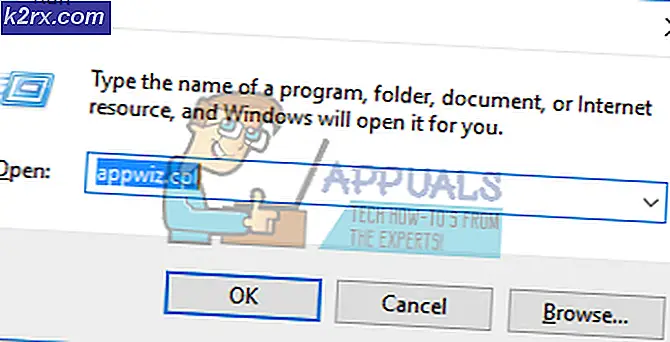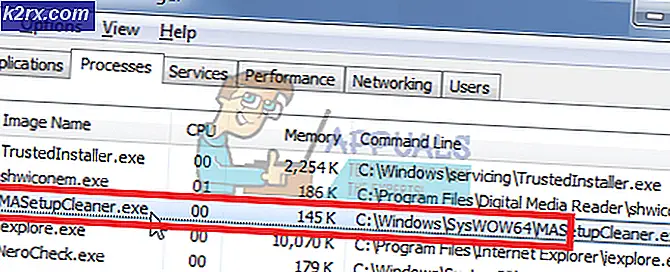Rockstar Oyun Hizmetlerinin PC'de Kullanılamaması Nasıl Onarılır?
Rockstar oyun istemcisini kullanarak, kullanıcılar oyunu oynayabilir ve Rockstar Sosyal Ağı aracılığıyla diğer oyuncularla çevrimiçi olarak kolayca rekabet edebilirler. Ancak, yakın zamanda birkaç kullanıcının "Rockstar Oyun Hizmetleri PC'de Kullanılamıyor'İstemciye çevrimiçi erişirken.
Bu çok yaygın bir hata mesajıdır ve genellikle minimum çabayla düzeltilebilir. Bu makalede, bu sorunun neden oluştuğuna ve düzeltmek için olası geçici çözümlerin neler olduğuna ilişkin tüm nedenleri gözden geçireceğiz.
'Rockstar Oyun Hizmetleri PC'de Kullanılamıyor' Hatasına neden olan nedir?
Kapsamlı bir araştırma yaptıktan ve kullanıcı raporlarını birleştirdikten sonra, sorunun birkaç farklı nedenden kaynaklandığı sonucuna vardık, ancak bunlardan en önemlisi ağ sorunları ile ilgili oldu. İşte nedenlerden bazıları:
Başlamadan önce, bilgisayarınızda yönetici olarak oturum açtığınızdan emin olun. Ayrıca, işlerin kötüye gitme ihtimaline karşı ilerlemenizi kaydedin.
1.Çözüm: GTA modüllerini Sıfırlamaya Zorlayın
Çözümlerden herhangi birini denemeden önce, ilk olarak GTA V bağlantı modüllerini "yeniden başlatmaya" çalışacağız ve bunun herhangi bir şeyi düzeltip düzeltmediğini göreceğiz. Bağlantı modüllerinin hata durumlarına girdiği biliniyor ve sorunu anında çözen ilginç bir çözümle karşılaştık.
"Dili değiştir" yürütülebilir dosyasını başlatmanın ve dilinizi değiştirmenin GTA'yı dil paketini indirmeye zorlayacağı ortaya çıktı. İşlem sırasında ağ modülleri çalışmaya başlar ve Rockstar sunucuları ile bağlantı kurar.
- Aşağıdaki dosya yoluna gidin:
Yerel Disk C> Program Dosyaları> Rockstar oyunları
- Şimdi hata mesajına neden olan oyunun adını alacaksınız. Aç onu.
- Şimdi, aşağıdaki yürütülebilir dosyayı başlatın:
GTAVLanguageSelect.exe
- Üzerine sağ tıklayın ve seçin Yönetici olarak çalıştır. Dili değiştirin, değişiklikleri kaydedin ve çıkın.
- Şimdi, GTA V'yi tekrar başlatın ve sorunun çözülüp çözülmediğini kontrol edin. Eğer öyleyse, dili tekrar değiştirebilirsiniz.
2.Çözüm: Antivirüs / Güvenlik Duvarı Yazılımını Devre Dışı Bırakma
Antivirüs yazılımı, sisteminizin her zaman güvende ve emniyette kalmasında önemli bir rol oynar. Tüm internet trafiğinizi ve uygulama davranışınızı da analiz ederler. Bu koruma sırasında, meşru yazılımları tehlikeli olarak işaretleyen ve bunlara erişimin bir kısmını alan ve "yanlış pozitifler" olarak bilinen birçok durum ortaya çıkar.
Rockstar Games benzer bir durumdur. Rockstar Games bir oyun istemcisi olduğu için aynı anda birçok farklı kaynak ve internet trafiği tüketir. Bu nedenle, bu davranışı gören birkaç Antivirüs yazılımı, Rockstar oyunlarını beyaz listesine henüz eklememişlerse engelleyebilir. Antivirüsünüzü nasıl kapatacağınız hakkındaki makalemize göz atabilirsiniz. Antivirüsünüzü devre dışı bıraktıktan sonra, bilgisayarınızı yeniden başlatın ve Rockstar oyunlarını yeniden başlatmayı deneyin. Bunun işe yarayıp yaramadığını görün.
3. Çözüm: Sunucu Öfkesini Kontrol Etme
Diğer teknik geçici çözümleri denemeden önce, ilk olarak Rockstar oyun sunucularının gerçekten çalışıp çalışmadığını kontrol edeceğiz. Ayrıca geçmişte sunucuların çalışmadığı çok sayıda örnek bulduk ve bu nedenle kullanıcı "Rockstar Oyun Hizmetleri PC'de Kullanılamıyor" hata mesajıyla karşılaştı.
Aşağıdaki web sitelerine bir göz atın ve sunucuların çalışır durumda olup olmadığına bakın. Değilse, sorunun çözülmesini beklemekten başka yapabileceğiniz hiçbir şey yoktur. Genellikle, sunucular bakım veya arka uçtaki bazı sorunlar nedeniyle yalnızca birkaç saatliğine kapalı kalır.
- Rockstar Resmi Durumu
- Öfke Raporu
- Aşağı Dedektörü
Reddit ve diğer forumları da kontrol etmeyi unutmayın. Bu sitelerin bile sunucuların kapalı olduğunu göstermediği bazı nadir durumlar vardır.
4.Çözüm: Yönlendiriciyi Sıfırlama
Bu hata mesajı internet bağlantısıyla ilgili olduğundan, mevcut ağınızın hatalı bir yönlendirici yapılandırması nedeniyle bir şekilde bilgisayarınıza doğru bir şekilde bilgi aktarmadığı durumlar olabilir. Bu çok nadir bir durum ama oluyor. Aramanız gereken ilk işaret, internete aynı ağa bağlı diğer cihazlardan erişip erişemeyeceğinizdir. Çalışıyorlarsa, muhtemelen yönlendiricinizin iyi olduğu anlamına gelir. Değilse, çözüme devam edebilirsiniz.
Yönlendiricinizi sıfırlamadan önce, öncelikle güç döngüsü ve bunun herhangi bir fark yaratıp yaratmadığını görün. Güç döngüsü bilgisayarınızı tamamen yeniden başlatacak ve tüm geçici yapılandırmalar silinecektir. Güç döngüsü çalışmazsa devam edin.
Not: ISS'nizin yönlendirici yapılandırma ayarlarının elinizde olduğundan ve yönlendirici portal erişim IP adresine sahip olduğunuzdan emin olun. Genellikle arka tarafta bulunur.
- Yönlendiricinizin açık olduğundan emin olun. Şimdi arka tarafına bir bakın. Üzerinde etiket bulunan küçük bir düğme veya delik olacaktır. Sıfırla.
- Bir delik bulursanız, bir çengelli iğne alın ve pimi içine yerleştirdiğinizde tıklama sesini hissettikten sonra basılı tutun. Serbest bırakmadan önce en az 5 saniye basılı tutun.
- Yönlendiricinizi sıfırladıktan sonra, tekrar başlat bilgisayarınızı ve ağa bağlandıktan sonra oyunu başlatın.
Sıfırlama bile işe yaramazsa ve Rockstar Hizmetlerine bağlanamazsanız, başka bir ağ bağlamayı düşünün ve bunun işe yarayıp yaramadığını görün.
5. Çözüm: Proxy Sunucularını Devre Dışı Bırakma
Çok sayıda kuruluş veya ofis internete bağlanırken Proxy sunucularını kullanır. Bu sunucular, alt IP adreslerini kullanarak tek bir IP adresini birden çok iş istasyonuna eşler. Bu şekilde, çok daha fazla insan tek bir ana IP adresini kullanabilir. Bu, organizasyonun büyük bir bant genişliğinden tasarruf sağlar.
Ancak bu proxy sunucuların bazen Rockstar oyunları gibi uygulamaları eğlendirmediği unutulmamalıdır. Ya bu oyun uygulamaları güvenlik duvarının arka ucundan engelleniyor ya da desteklenmiyor. Bu yazıda, Proxy ayarlarınıza gidecek ve oyunun açık bir bağlantısı olduğundan emin olmak için kapatacağız.
Not: Bazı organizasyonlarda internete proxy olmadan erişilemiyordu. Bu durumda, ağınızı değiştirmeyi deneyin ve bunun yardımcı olup olmadığına bakın.
- Windows + R tuşlarına basın, "yazıninetcpl.cplDiyalog kutusunda ”yazıp Enter tuşuna basın.
- şimdi İnternet Özellikleri açılacak. Sekmeye tıklayın Bağlantılar ve sonra LAN ayarları.
- Şimdi bir proxy sunucusu kullanıyorsanız, alan içindeki ayrıntılarla kontrol edilecektir. İşareti kaldır etkinleştirilmişse herhangi bir proxy sunucusu. Şimdi oyunu yeniden başlatın ve ardından ping'in tamamen düzeltilip düzeltilmediğini kontrol edin.
6.Çözüm: Bilgisayarınızda Güç Döngüsü
Güç döngüsü, tüm bilgisayarınızın tamamen kapatılıp yeniden başlatıldığı işlemdir. Bu işlem sırasında bilgisayarın tüm geçici yapılandırmaları silinir ve bilgisayar tekrar açıldığında bu yapılandırmalar varsayılan değerlerle oluşturulur. Bu işlem, bir noktada takılı kalırlarsa veya bir hata yapılandırmasındaysa, modül sorunlarının giderilmesine yardımcı olacaktır.
Güç döngüsü, dizüstü bilgisayarınız veya PC'niz varsa değişir. Güç döngüsü için bir dizüstü bilgisayar, bilgisayarı kapatmanız ve ardından güç kablosunu çıkarmanız gerekir. O zaman yapmalısın Kaldır pil düğmesine tıklayarak pili. Pil çıkarıldıktan sonra şunları yapabilirsiniz: basın ve basılı tutun tüm statik enerjinin boşaltıldığından emin olmak için güç düğmesini yaklaşık 2-3 dakika basılı tutun. Şimdi her şeyi yerine koyun ve bilgisayarı açın. Bunun sizin durumunuzda bir fark yaratıp yaratmadığını görün.
Bir PC Masaüstünüz varsa, bağlantıyı kesmek ana güç kaynağını elektrik prizini çıkararak bilgisayardan çıkarın. şimdi basın ve basılı tutun güç düğmesini yaklaşık 3-5 dakika basılı tutun. Zaman geçtikten sonra, teli tekrar takın ve bunun işe yarayıp yaramadığını görün.
7. Çözüm: Oyunu Yeniden Yükleme
Yukarıdaki yöntemlerden hiçbiri işe yaramazsa, oyun istemcinizin bozuk olduğu veya bazı önemli yükleme dosyalarının eksik olduğu anlamına gelebilir. Bu durumu karşılamak için yapacağız yeniden kurmak müşteri (artı isterseniz oyunlar). Bu, kurulum dosyalarının yeni, güncellenmiş ve eksiksiz olmasını sağlayacaktır.
- Başlatmak için Windows + I tuşlarına basın. Ayarlar ve kategorisini seçin Uygulamalar.
- Şimdi aşağıdakileri arayın:
Rockstar Games Rockstar Games Sosyal Kulübü
Kaldır hepsi tek tek.
- Programları kaldırdıktan sonra bilgisayarınızı tamamen yeniden başlatın. Şimdi oyun başlatıcıyı başlatmayı deneyin ve bunun işe yarayıp yaramadığını görün. Önceki adımda kaldırdıysanız oyunları yeniden indirmeniz gerekecektir.
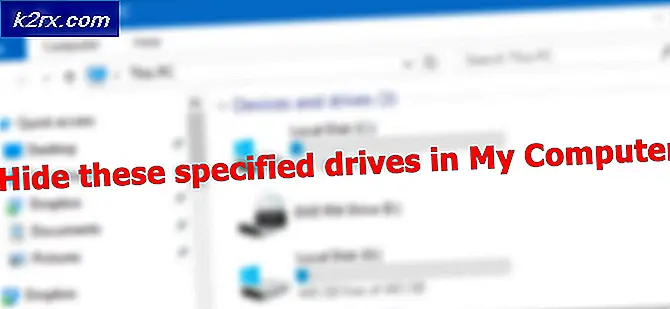

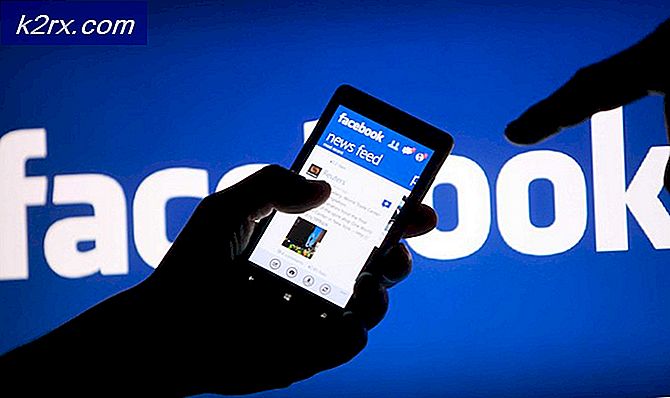
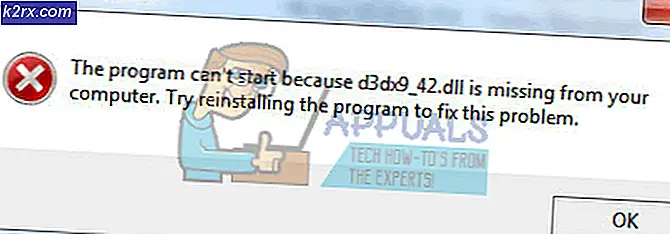

![Windows Update Hatası 0x80070020 [ÇÖZME]](http://k2rx.com/img/how-tos/202/windows-update-error-0x80070020.png)